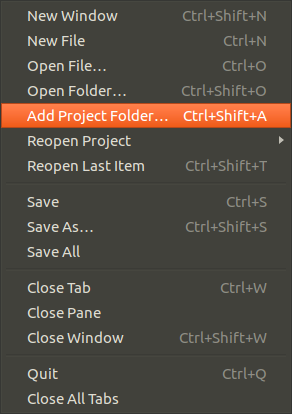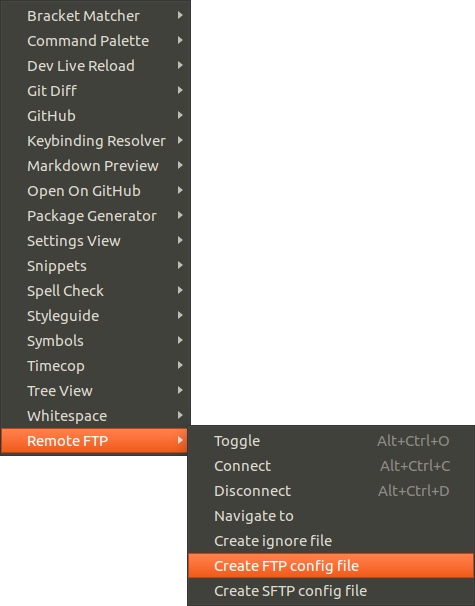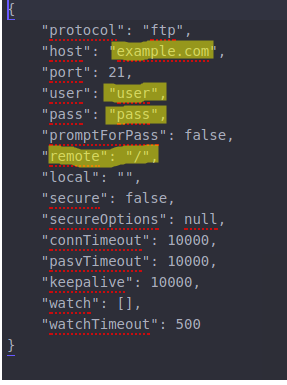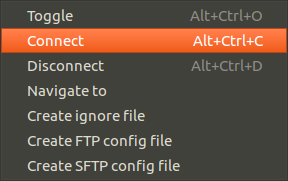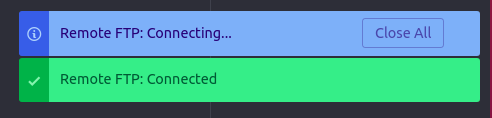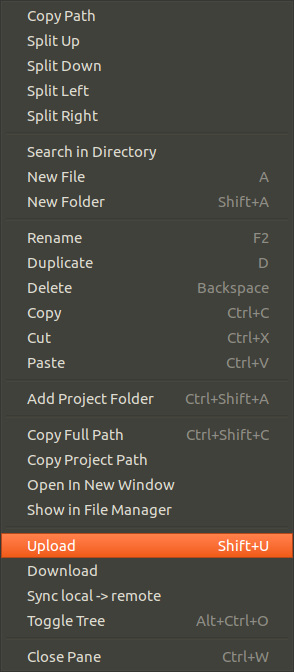Introdução – Atom
Atom é um editor de código fonte acessível para qualquer sistema operacional e suporta 30 linguagens de programação diferentes.
Instale o software
Para instalar o atom, você pode baixá-lo em https://atom.io/ escolhendo o sistema operacional apropriado
Instale o pacote ‘remote-ftp’
Quando você abre o programa, aparece um ‘guia de boas-vindas‘. Entre as opções nesta janela existe uma opção ‘Instalar um pacote‘ que permite instalar diferentes pacotes. No nosso caso, procuramos pelo pacote ‘remote-ftp’. Uma vez que o pacote foi encontrado, nós o instalamos.
Escolha a pasta com o arquivo para enviar
Na barra de navegação atom, vá para ‘file’ e procure pela opção ‘Add Project Folder‘ essa etapa é importante, já que temos que organizar para que todos os arquivos que queremos enviar estejam na mesma pasta.
Crie o arquivo FTP
A partir do mesmo Atom, criaremos um arquivo FTP que determinará vários parâmetros para estabelecer a conexão. Na mesma barra de navegação, existe a opção ‘Pacotes’, clicando nesta opção aparecerão diferentes pacotes que já estão instalados no átomo. Neste caso, procuramos o pacote com o nome ‘Remote FTP‘, da mesma forma que aparecem diferentes opções, a opção de escolher é ‘Create FTP config file‘, como você pode ver na foto.
Modifique o arquivo FTP
Depois que o arquivo é criado, seu conteúdo deve ser modificado, como o host, nome de usuário e senha. Para a porta no planisys, a porta 12125 é adicionada.No controle remoto você deve especificar o diretório remoto, como / web, um diretório público ou diretório privado / private.
Estabeleça a conexão
Depois de modificar o arquivo, nós salvamos seu conteúdo usando as teclas ctrl + s, e na mesma barra de navegação onde anteriormente procuramos como criar o arquivo FTP, havia outras opções, nós selecionamos conectar.
Desta forma tentamos nos conectar com o servidor, se não houve problemas durante a conexão esta mensagem é exibida:
Se a conexão não for estabelecida, será necessário revisar o arquivo FTP novamente.
Upload ou download de um arquivo
Como mencionado anteriormente, tudo tem que estar na mesma pasta, de modo que os arquivos a serem enviados estejam na mesma pasta que o arquivo FTP. Quando já temos os arquivos que queremos carregar no servidor remoto, clicamos com o botão direito do arquivo e diferentes opções aparecem, como “Upload“, que fará o upload dos arquivos para o servidor. Com a mesma técnica no arquivo que você deseja baixar, nós escolhemos a opção ‘Download‘.